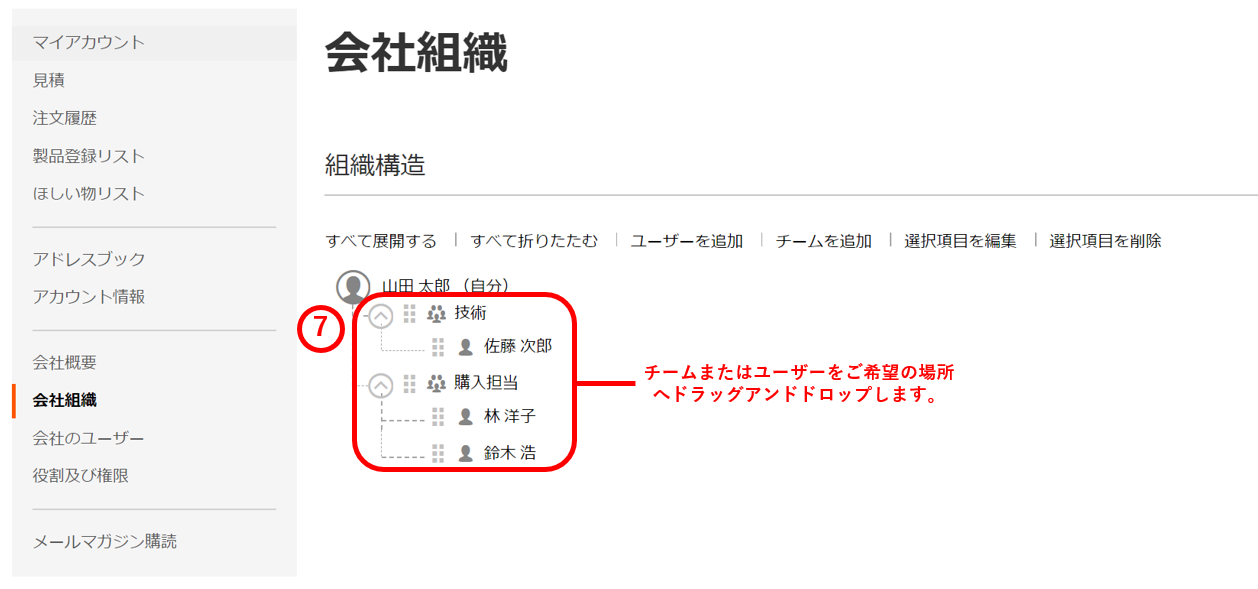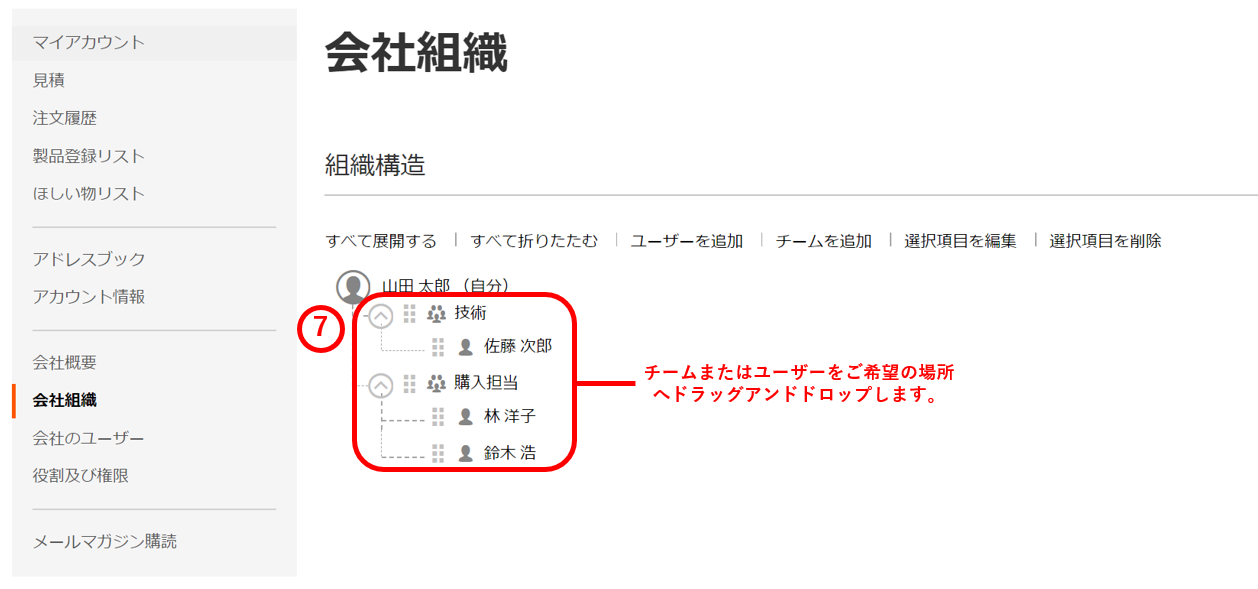会社組織の設定・ユーザー権限の付与
【重要なお知らせ】
会社組織・ユーザー権限機能をご利用いただくには、法人アカウントをご作成いただく必要があります。法人アカウントの作成方法はこちらをご覧ください。
※旧オンラインショップでアカウントをご作成されたお方は、自動的に個人アカウントに設定されています。法人アカウントへのアップグレードをご希望の方は、以下の情報を記載の上、お手数ですがカスタマーサービスまでご連絡ください。
※お使いのアカウントが、法人アカウントかご確認するには、こちらをご覧ください。
法人アカウント アップグレード 必須事項:
1.現在お使いのアカウントのメールアドレス (このアカウントが会社管理者アカウントになります)
2.会社名
3.会社住所
4.会社メールアドレス
5.会社電話番号
目次
1.会社組織・ユーザー権限とは
できること① 社内でのアカウント共有
できること② 会員権限の設定・管理
できること③ 会社組織の設定・管理
2.操作方法
① 会社のユーザーを追加
② 役割及び権限の付与
③会社組織の設定方法
1.ユーザー権限・会社組織とは
できること① 社内でのアカウント共有
法人アカウントでご登録頂いた場合、1つの法人アカウントを複数のユーザー(アカウント)で共有することができます。
この共有によって、例えば、1人のユーザーが製品をカートに入れ、別のユーザーが同じ法人アカウント内に入り、カート内の製品を購入することできます。また、注文履歴や会社情報などの閲覧・編集なども共有できます。役割・ユーザー権限を設定すれば、ユーザー別に購入権限、注文履歴の閲覧権限など様々な権限を割り当てることも可能になります。
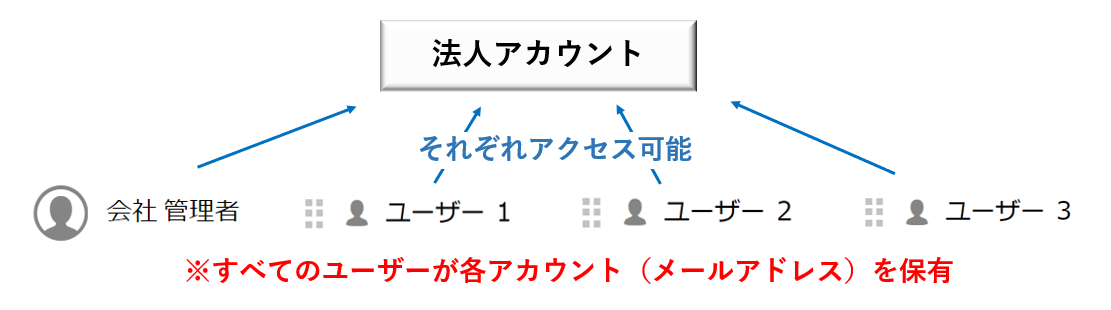
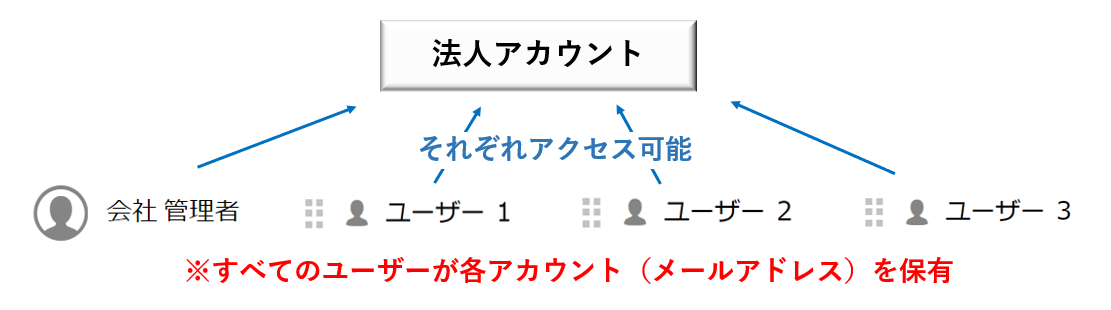
できること② 会員権限の設定・管理
社内・部署内の役割やニーズにあわせ、様々の権限を組み合わせて細やかな設定が可能です。
たとえば、技術担当者には注文権限を与えず、カートに製品を入れるだけにし、注文承認権限をもつ購買担当者が確認し購入手続きに進む、といった使い方もできます。
注文
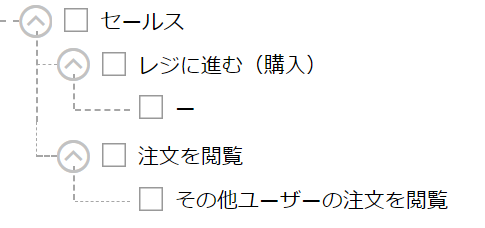
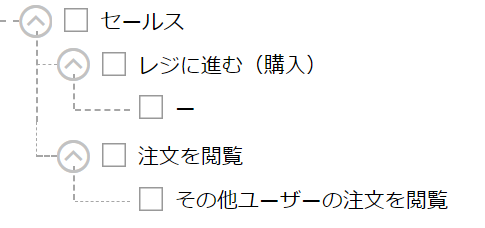
見積
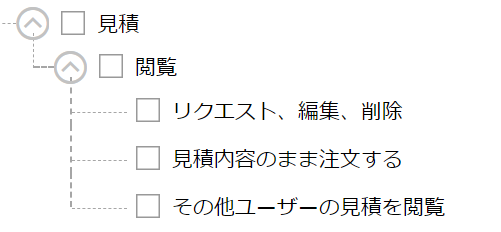
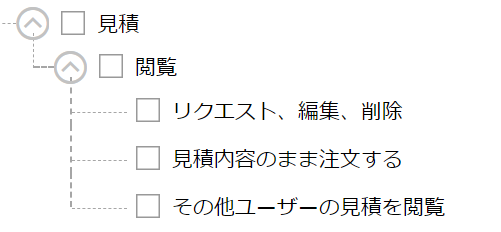
※現在ご利用いただけません。
会社概要
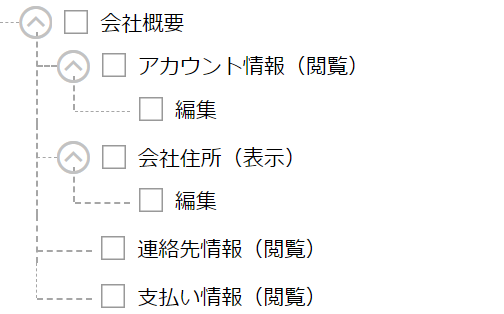
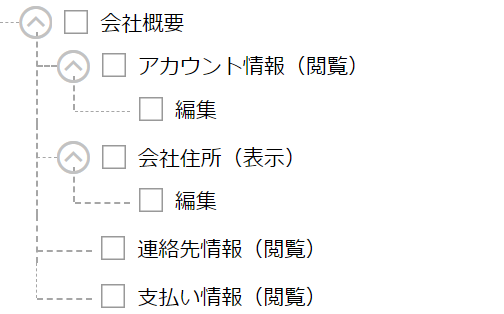
ユーザー管理


できること② 会社組織の設定・管理
実際の社内の組織図に則った会社組織を設定できます。どのユーザーがどの権限を持っているか一目でわかるように、ユーザーを権限ごとにチームに分けたり、「購入担当」・「技術担当」といった部署ごとにまとめたりすることも可能です。
例:
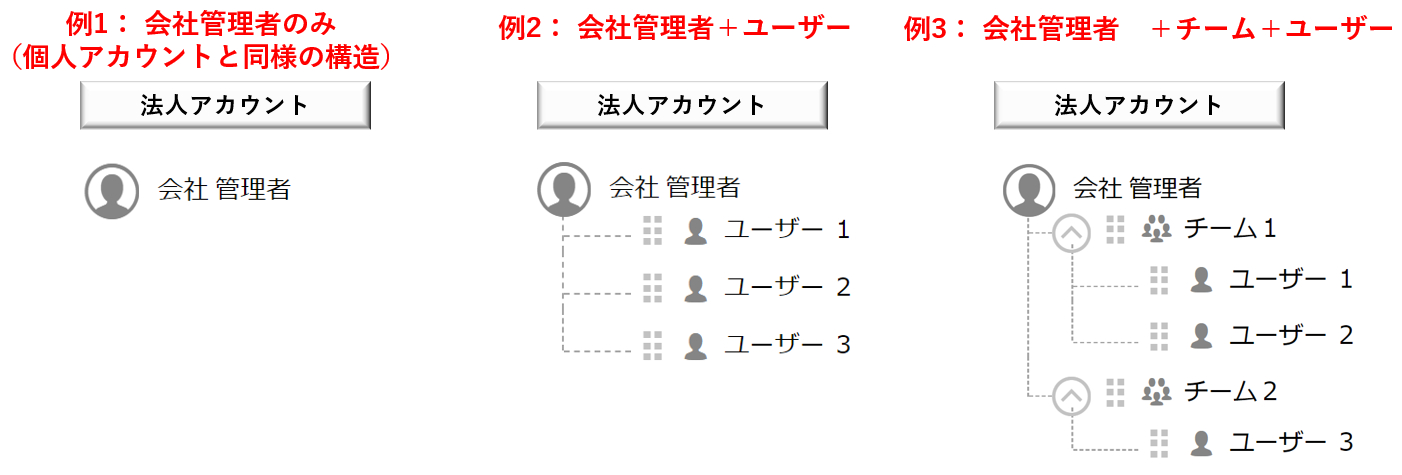
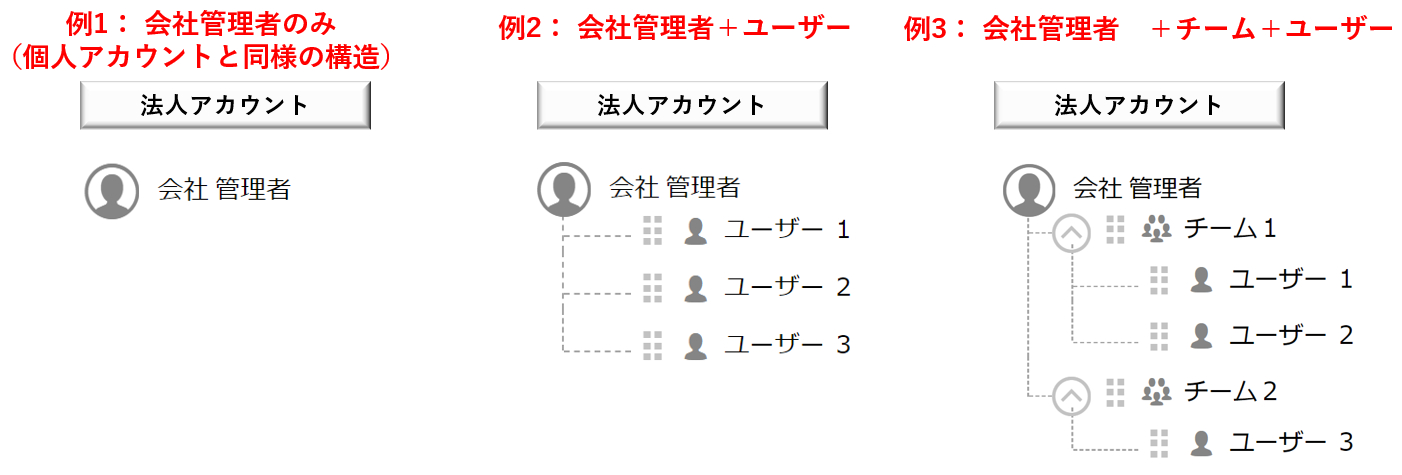
※ユーザーやチームなどの会社組織の設定はいつでも変更可能です。
2.操作方法
① 会社のユーザーの追加方法
① マイアカウントページから[会社のユーザー]をクリックします。
② ディフォルトの状態では、会社管理者(アカウント作成者)のみ表示されています。
③ [ユーザーの追加]ボタンから、必須事項を入力し、新規のユーザーを追加します。
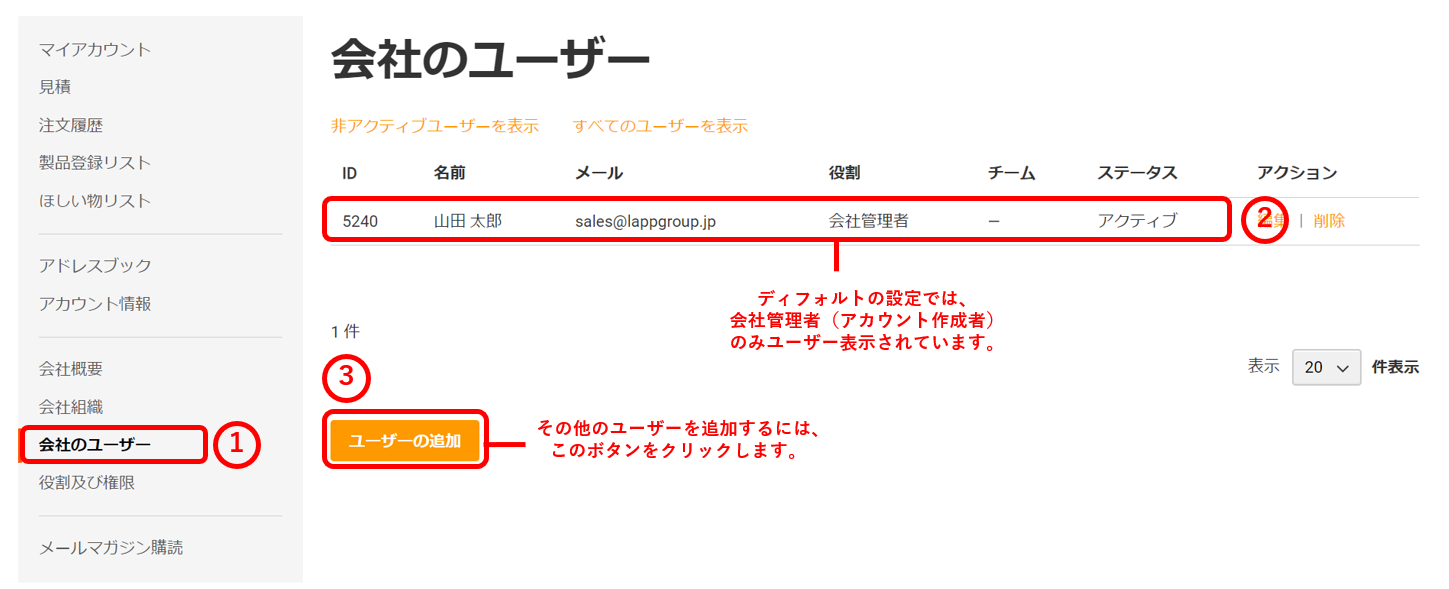
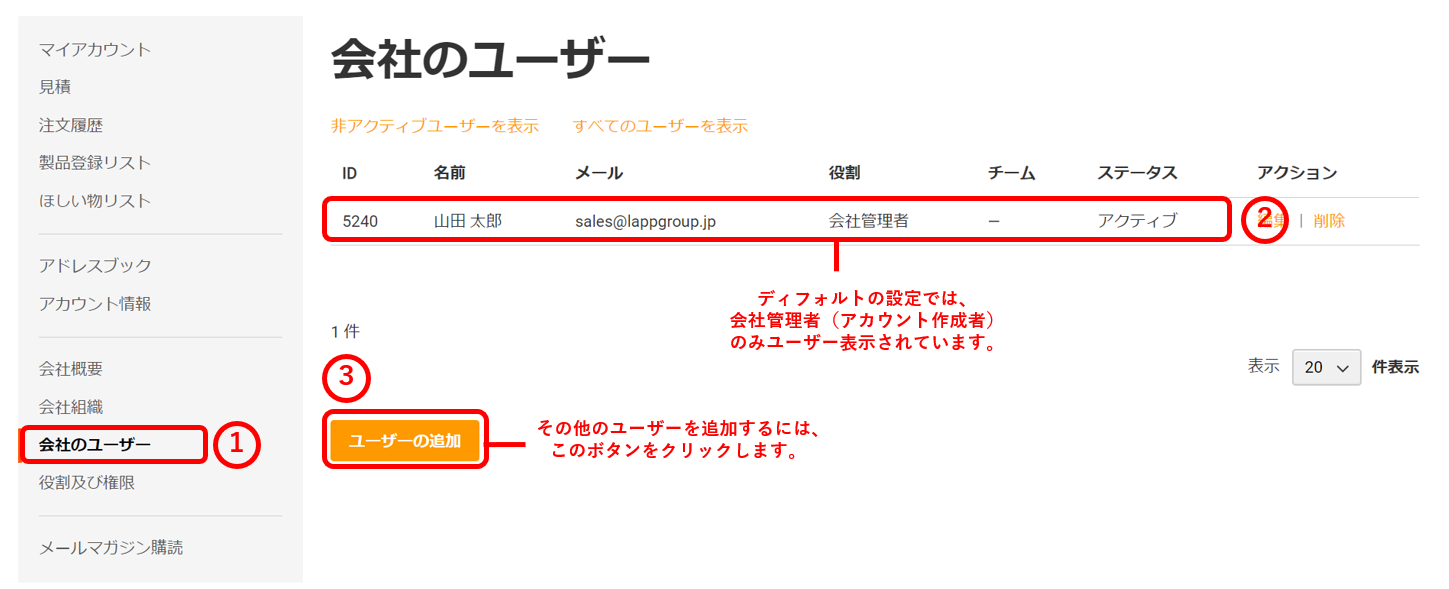
④ ポップアップウィンドウから、必須事項を入力し、ユーザーを追加します。
⑤ ユーザーが追加されました。
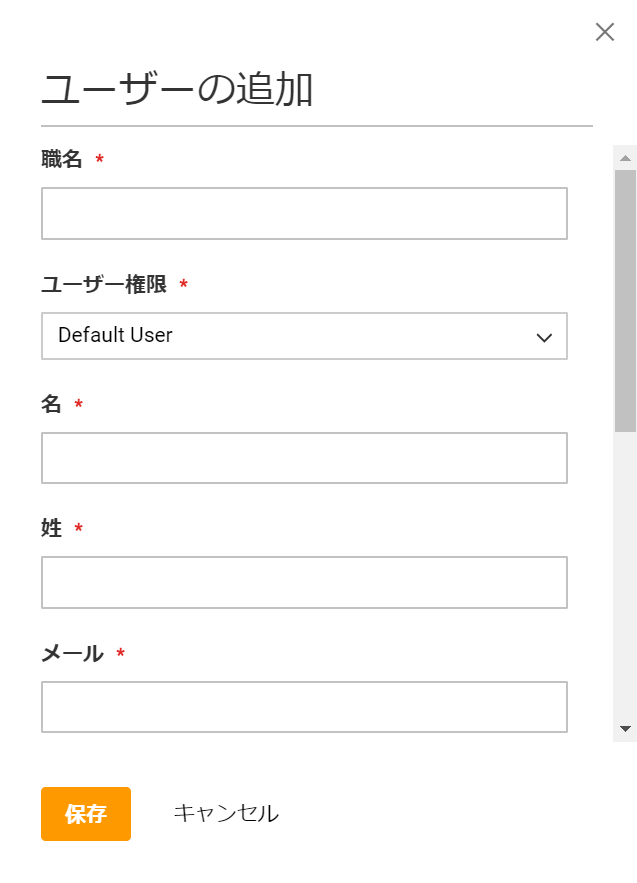
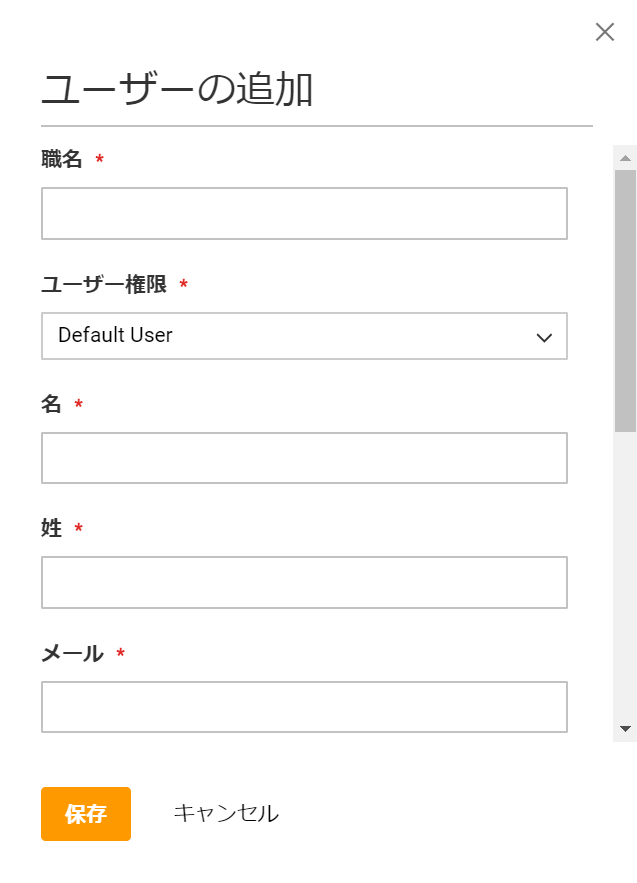


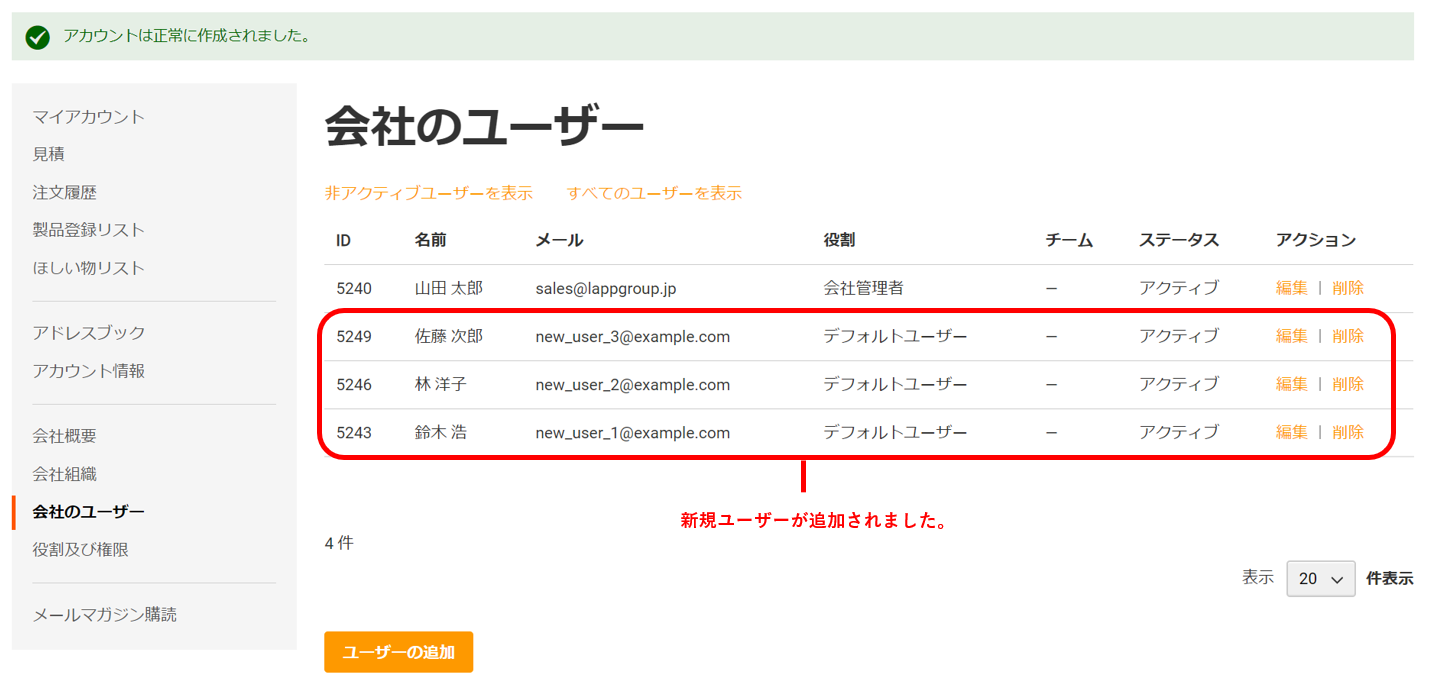
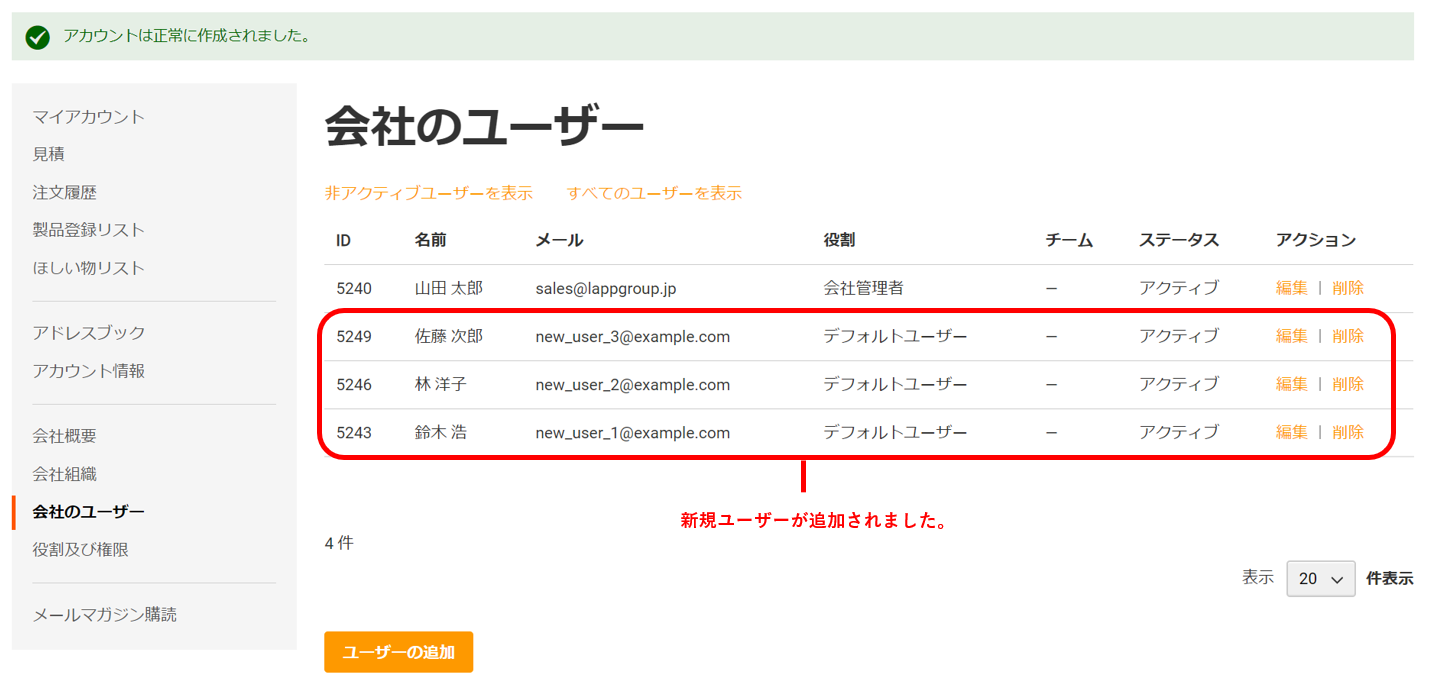
⑥ 入力したユーザーのメールアドレスに、パスワード設定メール、会社組織への参加メールが送信されます。
メール記載のリンクから、パスワード設定を行えば、ユーザーが正式に法人アカウントに追加されます。


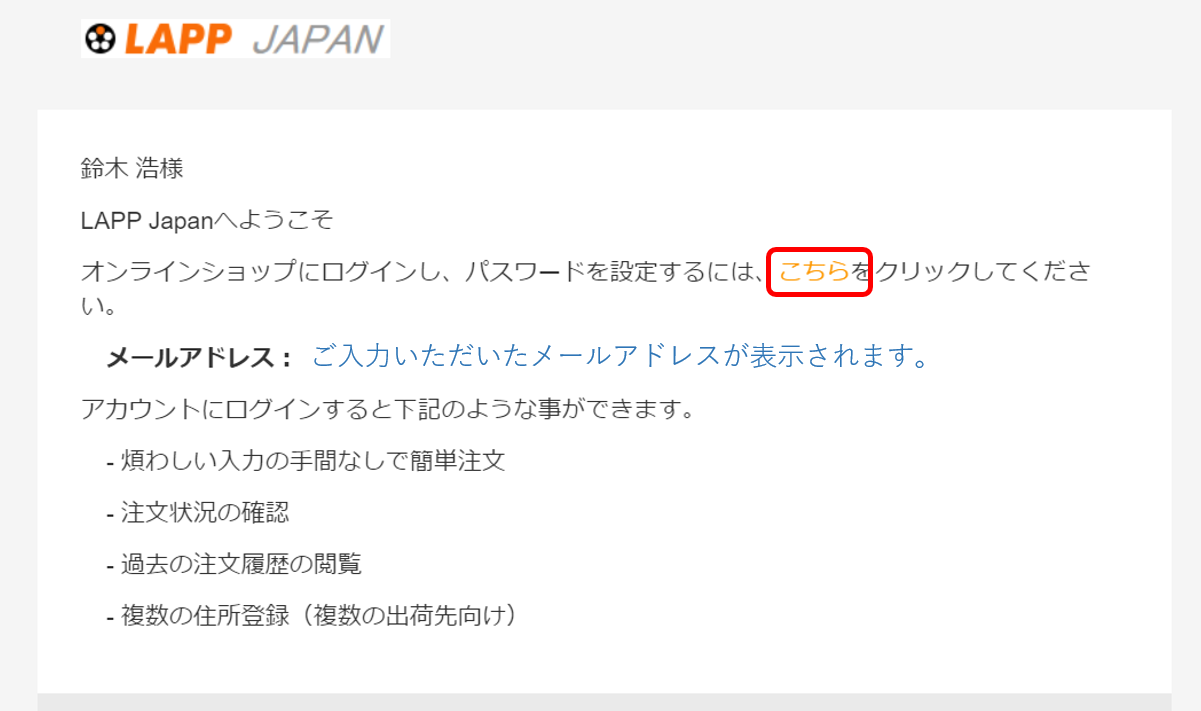
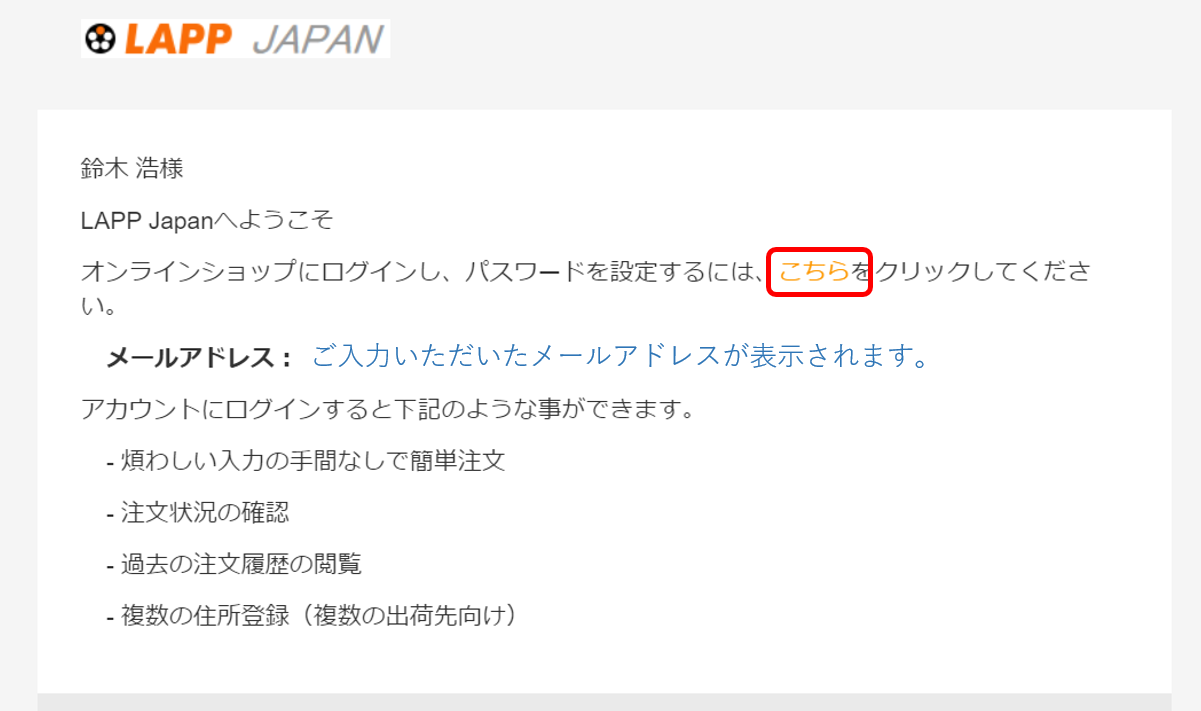


注:
既にアカウントを作成済みの場合は、ユーザー追加時にメッセージが表示され、ユーザーが参加メールのリンクから承認すると、自動的に法人アカウントに追加されます。
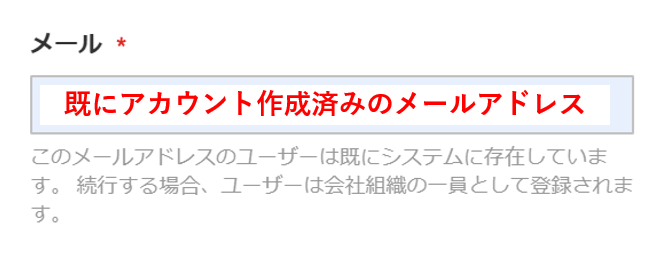
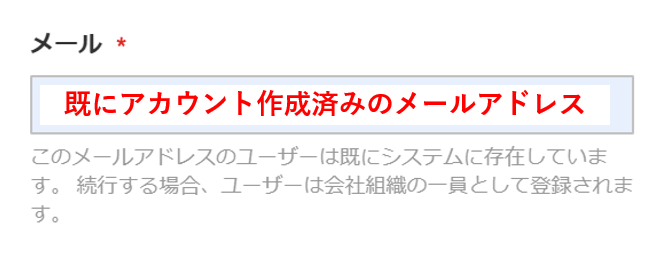


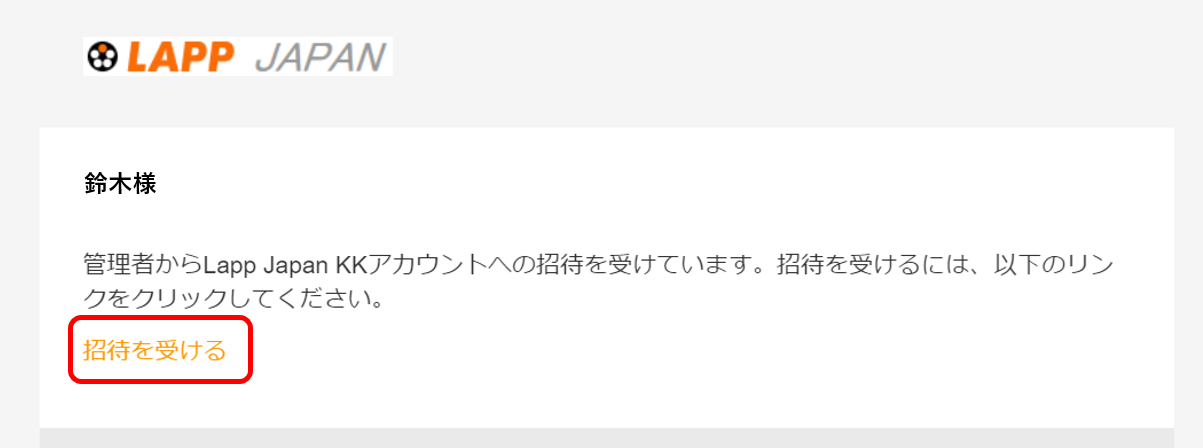
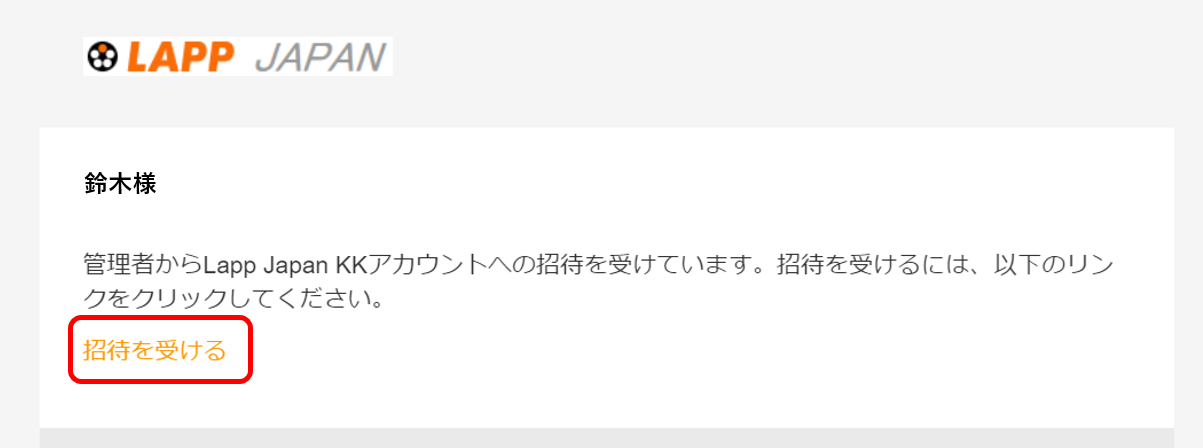
② 役割及び権限の付与
① マイアカウントページから[役割及び権限]をクリックします。
ディフォルトの状態では、ディフォルトユーザーの役割及び権限のみ表示されています。
[役割の追加]ボタンから、必須事項を入力・選択し、新規の役割及び権限を設定します。
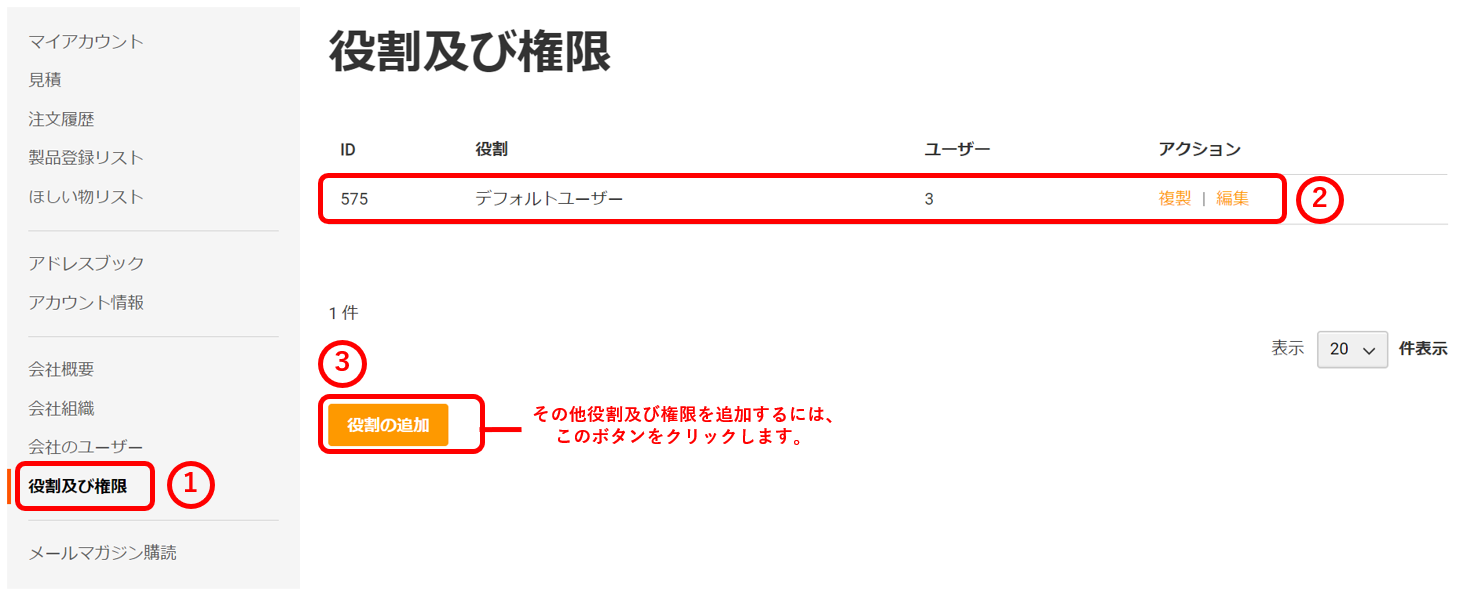
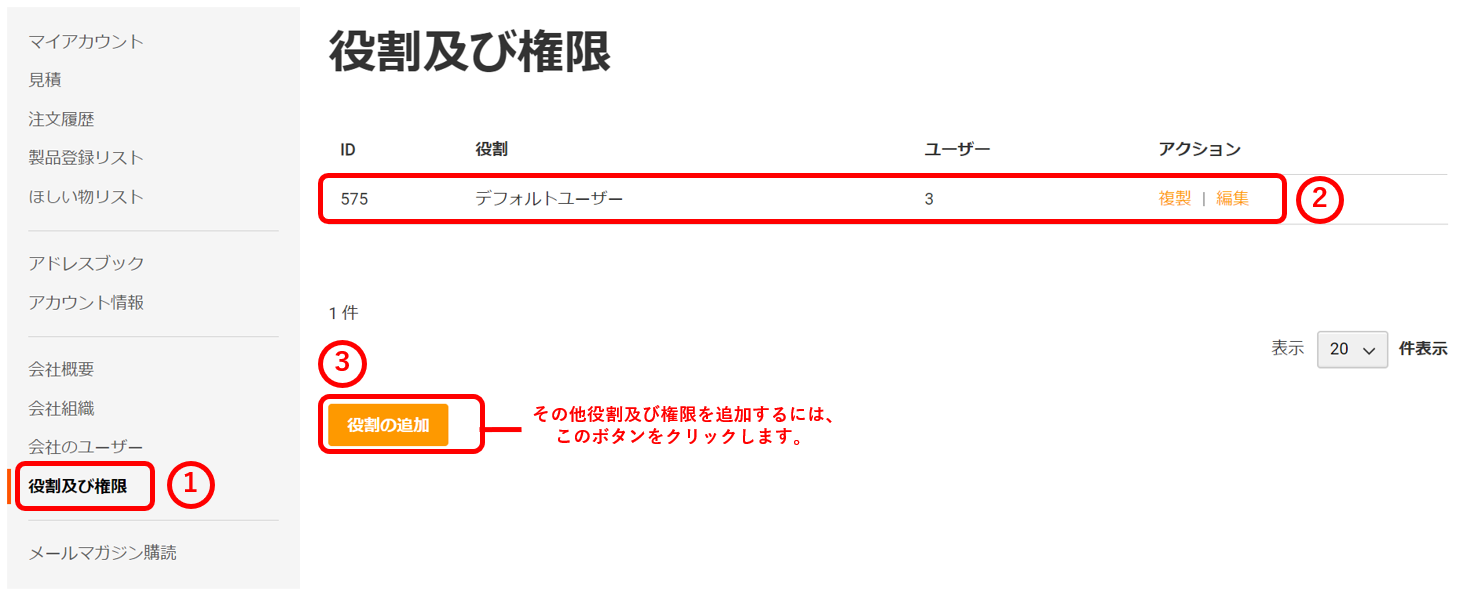
② [役割名]に任意の役割を入力します。
[すべて展開する]から各権限を選択し、[役割の保存]ボタンをクリックして、役割を保存します。
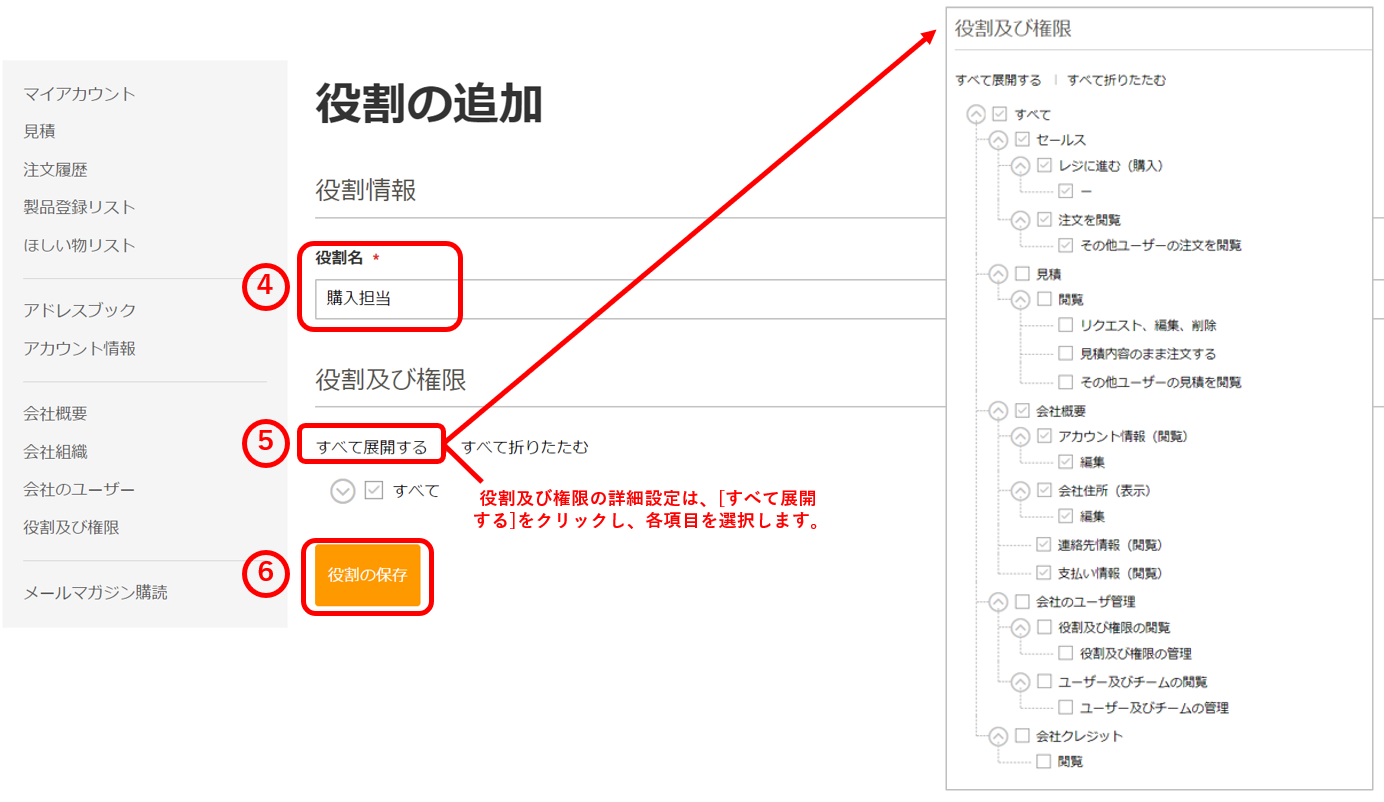
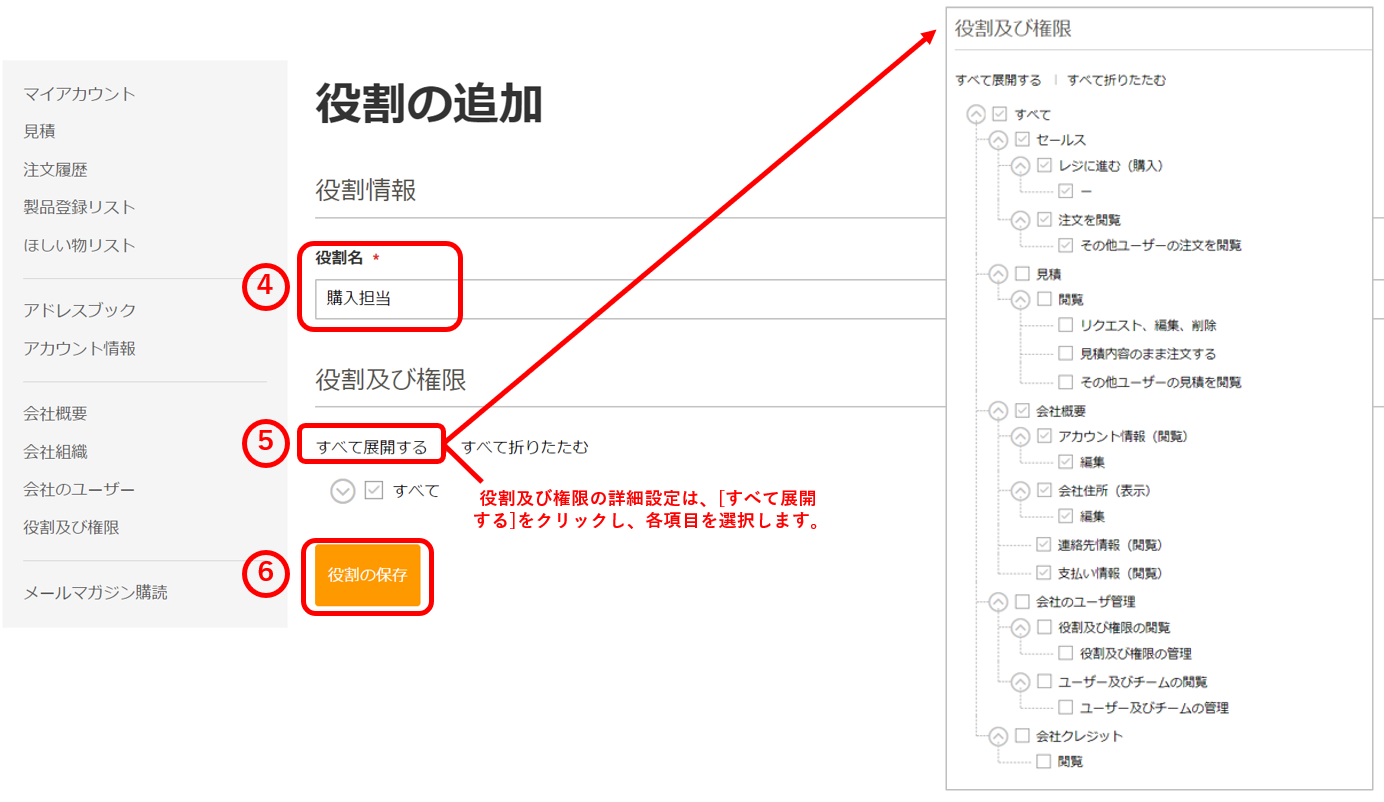
③ 新規の役割が追加されました。
次に役割にユーザーを割り当てます。
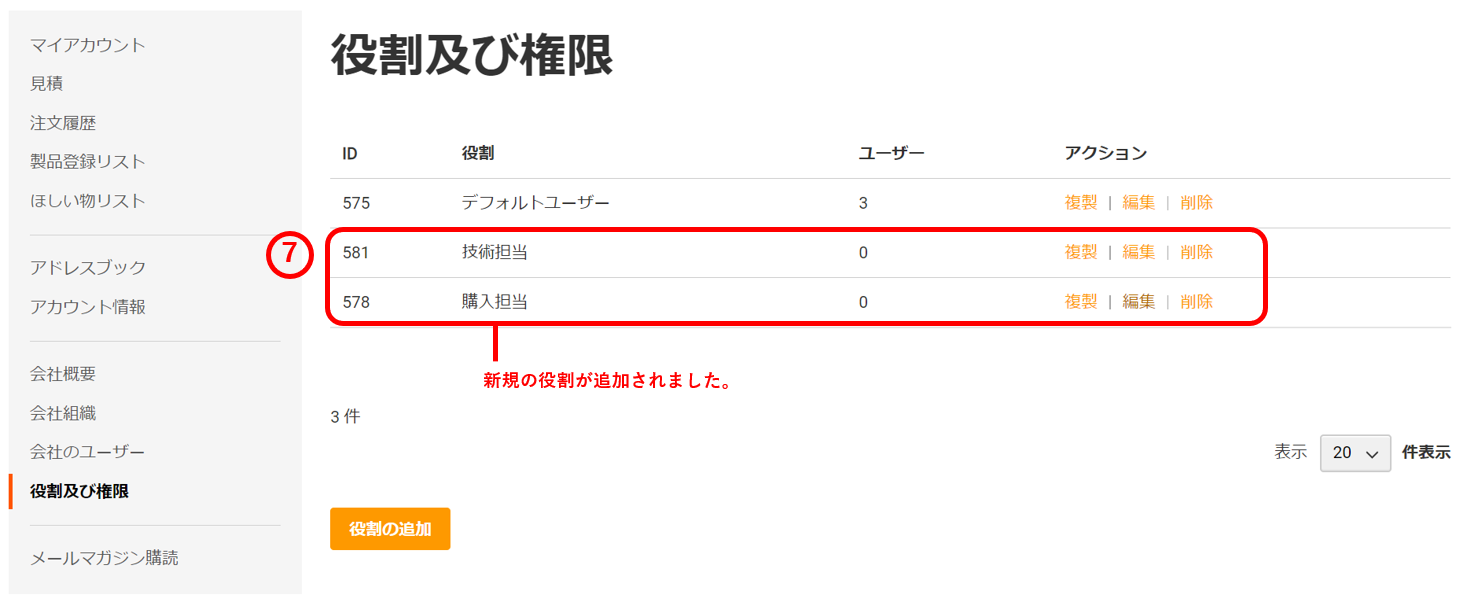
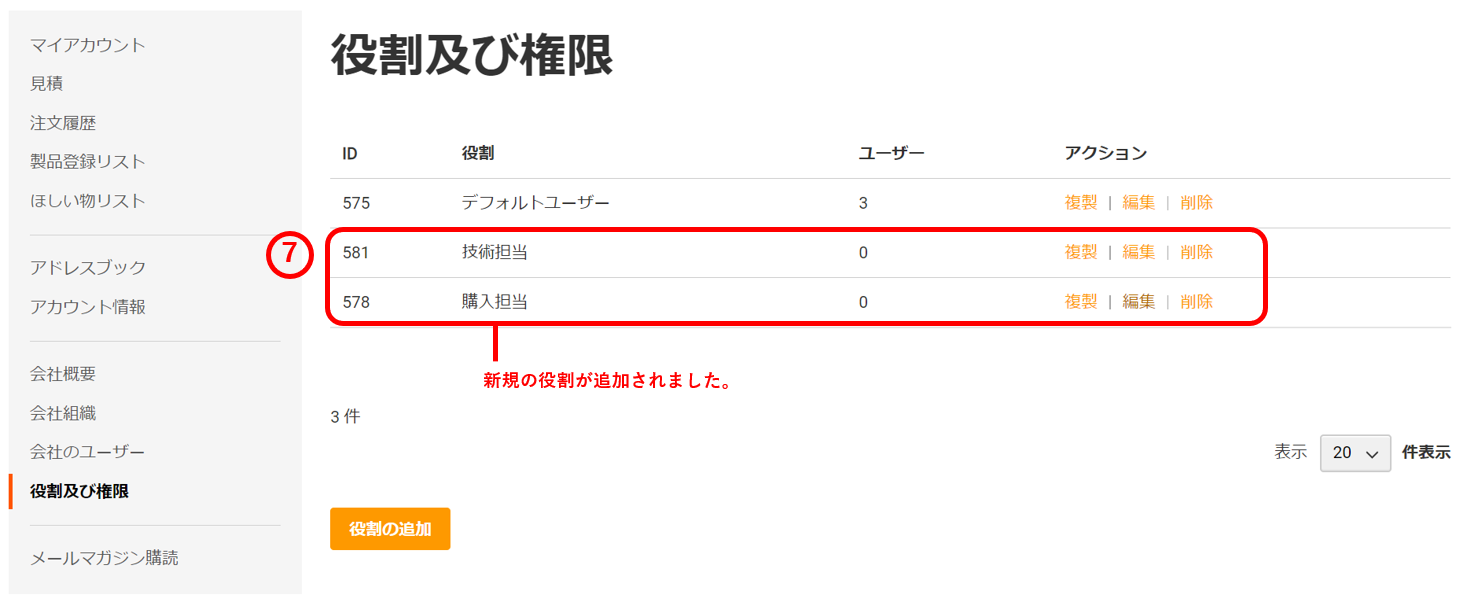
④ [会社のユーザー]ページへ移動します。
変更したいユーザーの[編集]をクリックします。
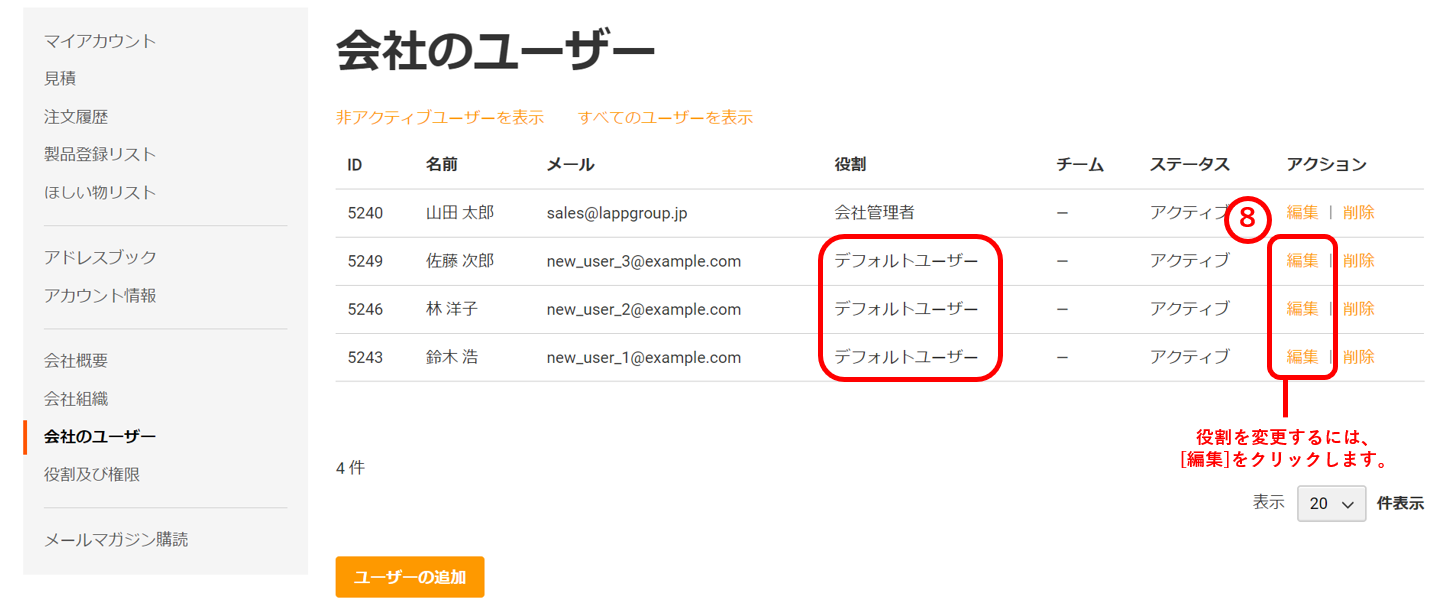
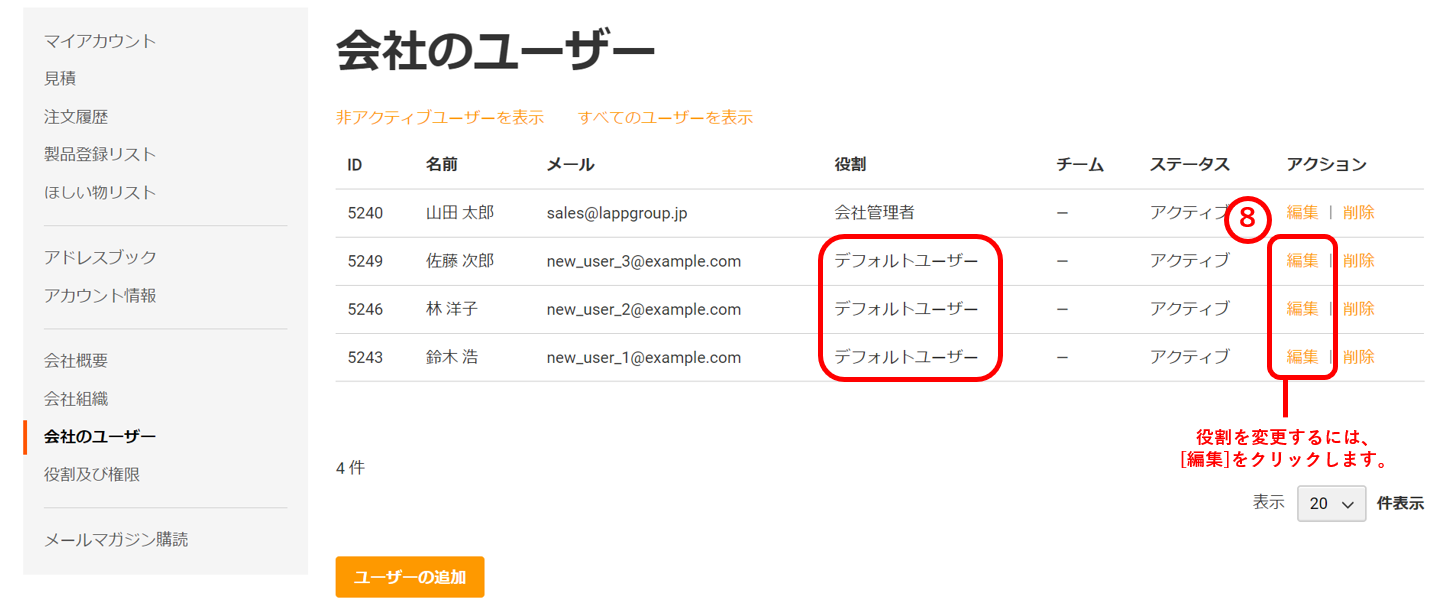
⑤ ポップアップウィンドウから、[ユーザー]権限のドロップダウンリストから、設定した役割を選択します。
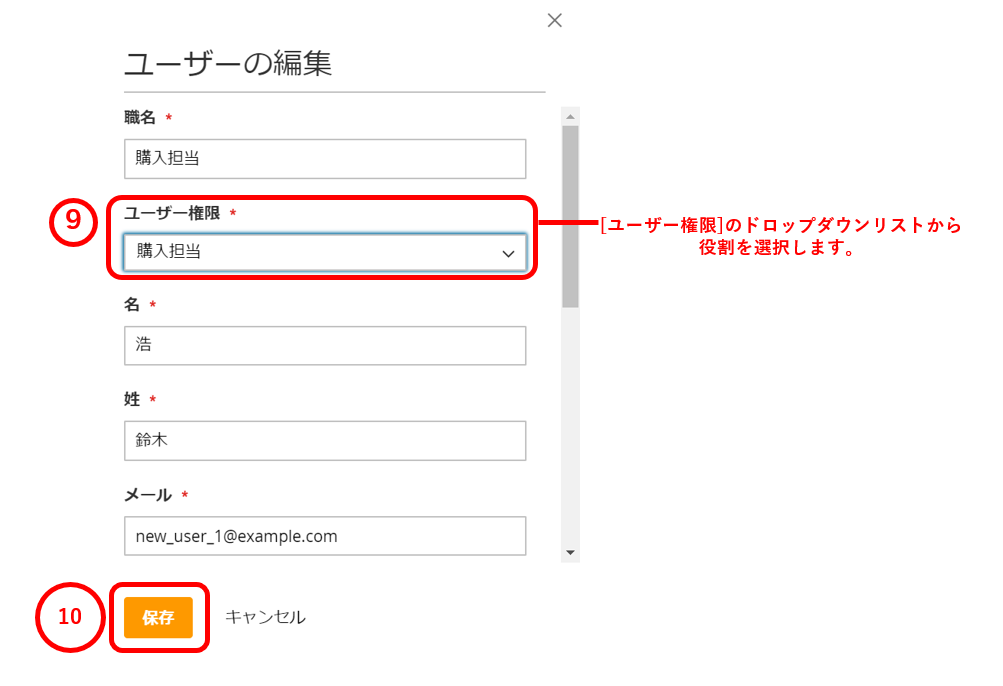
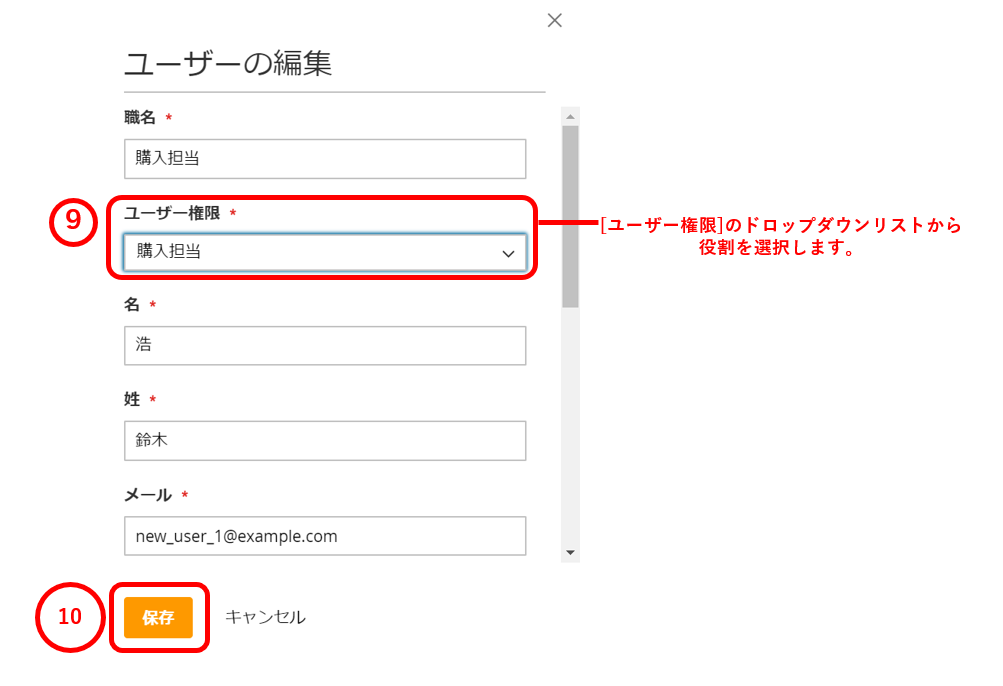
⑥ ユーザーの役割が更新されます。
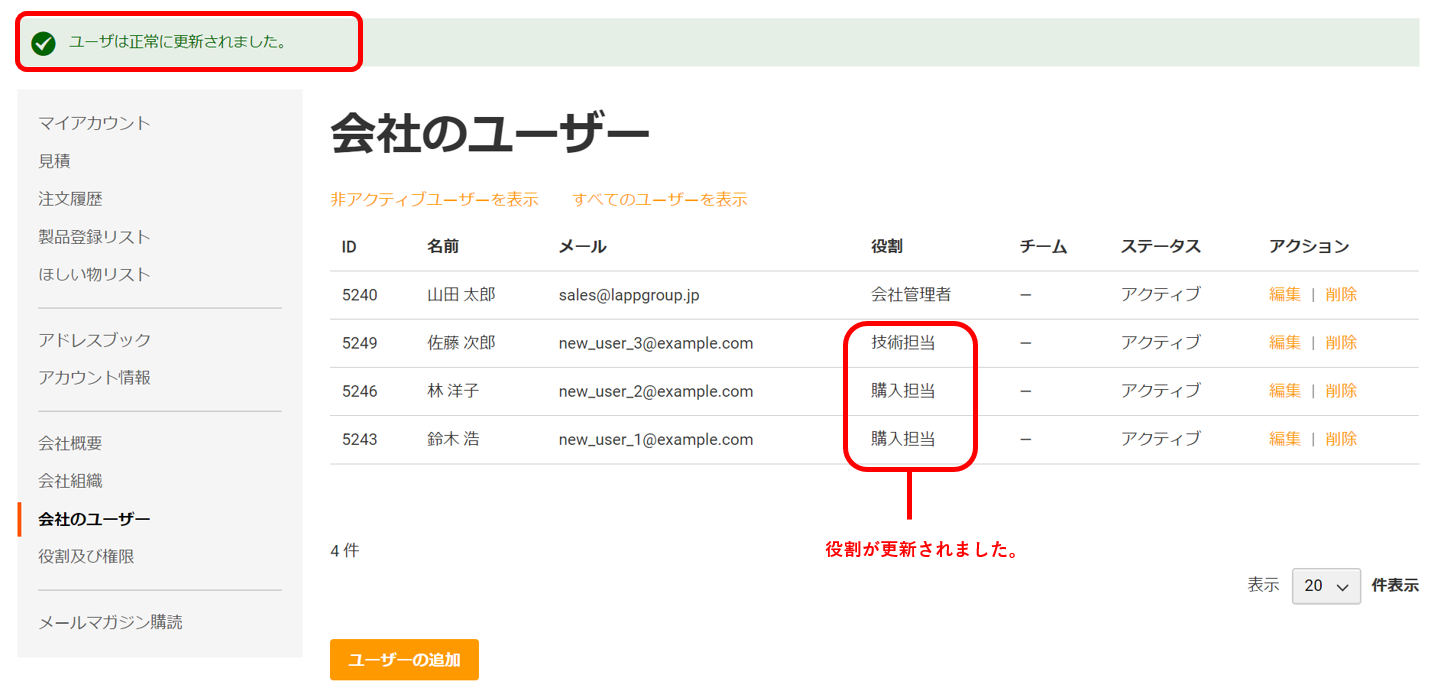
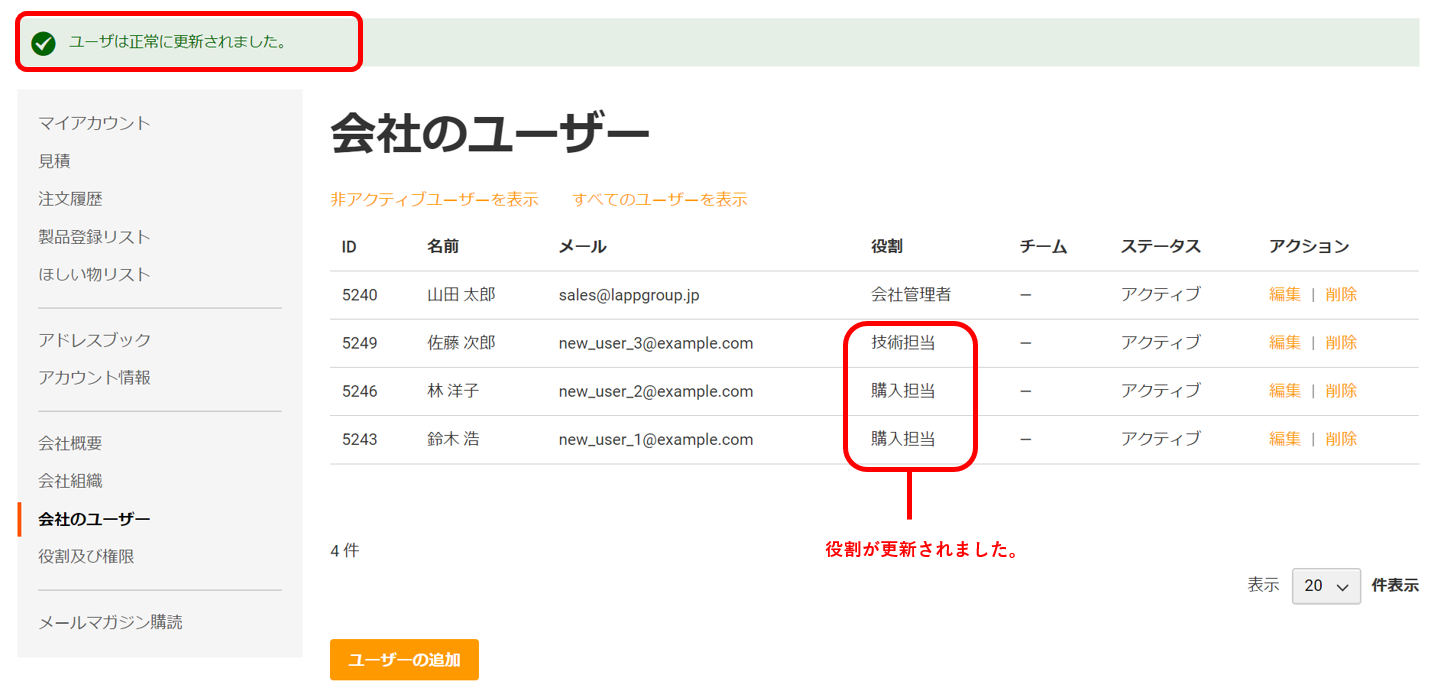
③ 会社組織の設定方法
① マイアカウントページから[会社組織]ページへ移動します。
会社のユーザーが既に追加されている場合は、ユーザーが表示されます。
※[会社組織]ページから、[ユーザーを追加]をクリックし、新規ユーザーの追加をすることも可能です。]([会社のユーザー]ページと同様の手順です。)
[チームの追加]をクリックします。
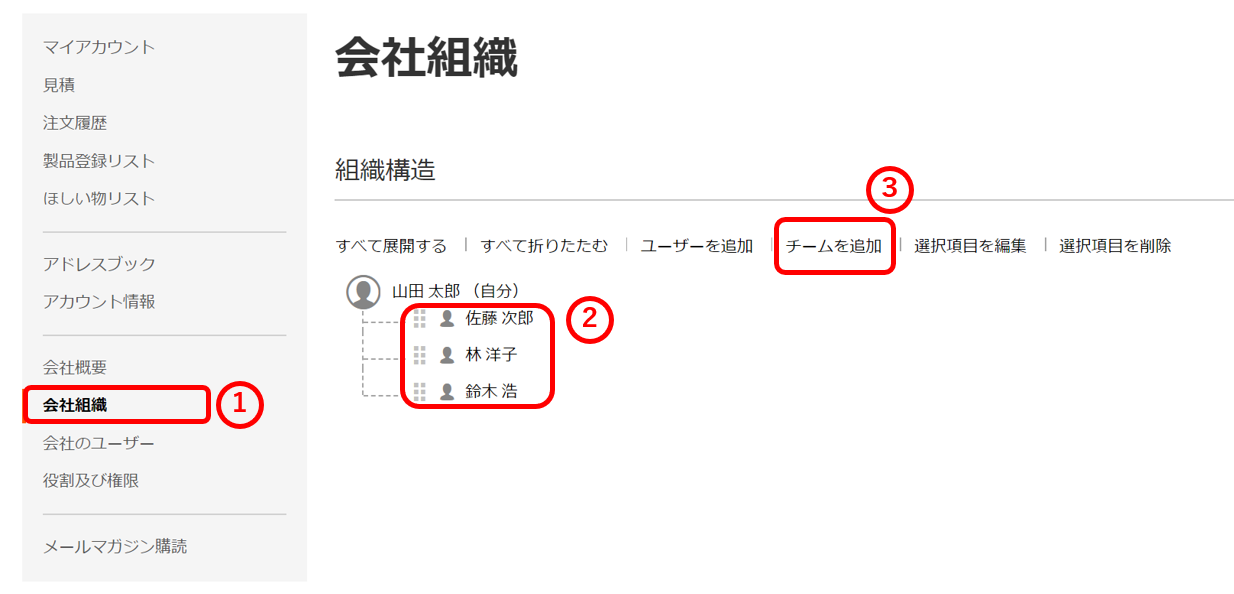
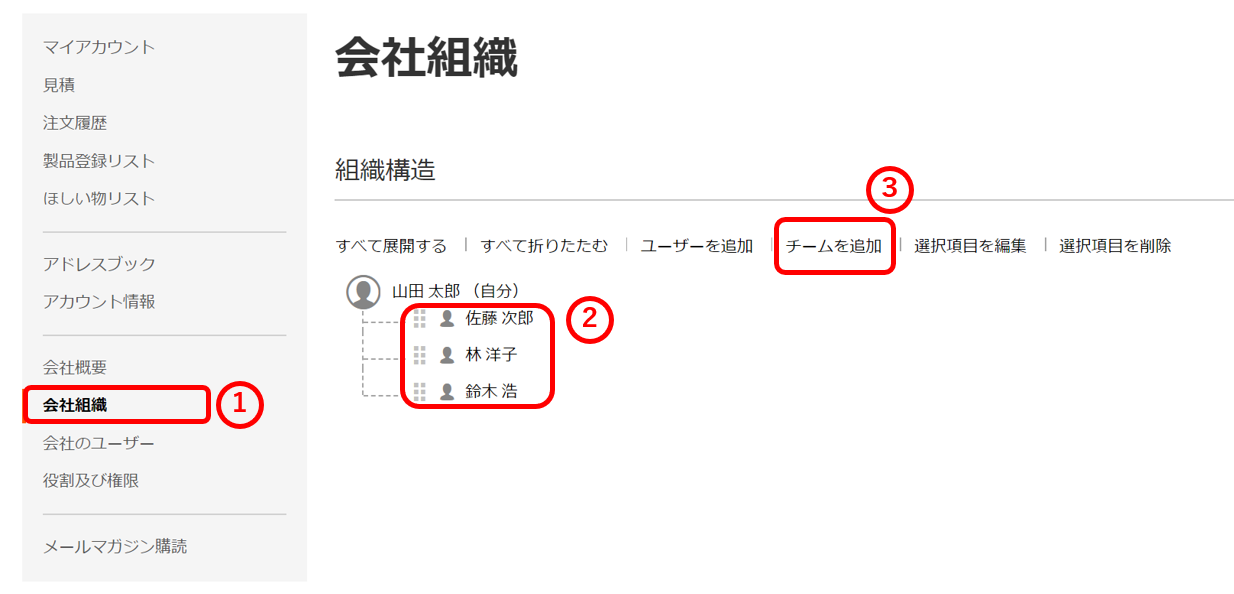
② ポップアップウィンドウから、任意のチーム名を入力します。
[保存]ボタンをクリックします。
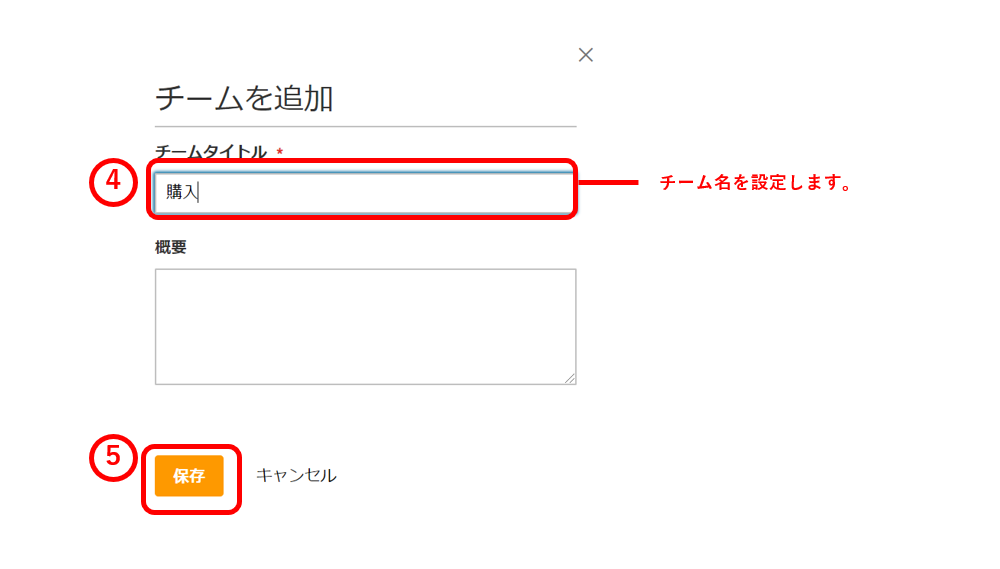
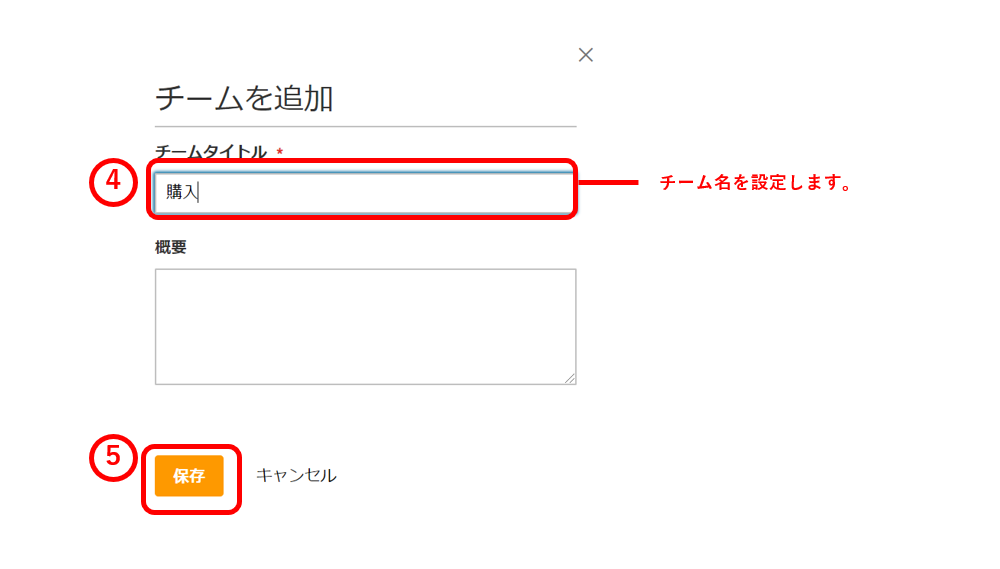
③ 新規のチームが作成されました。
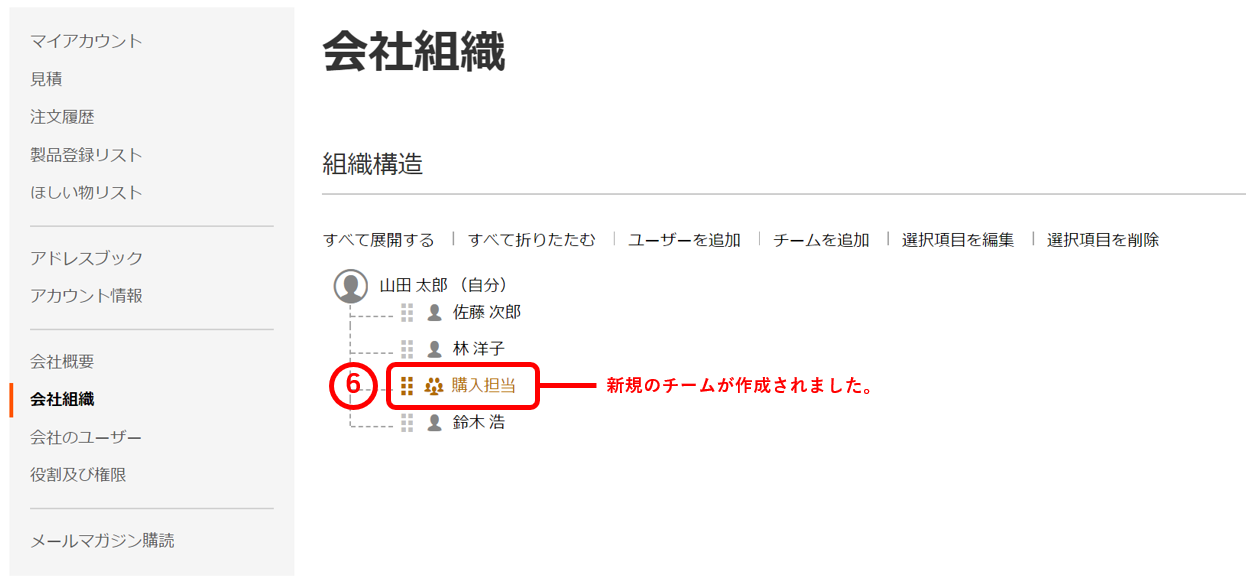
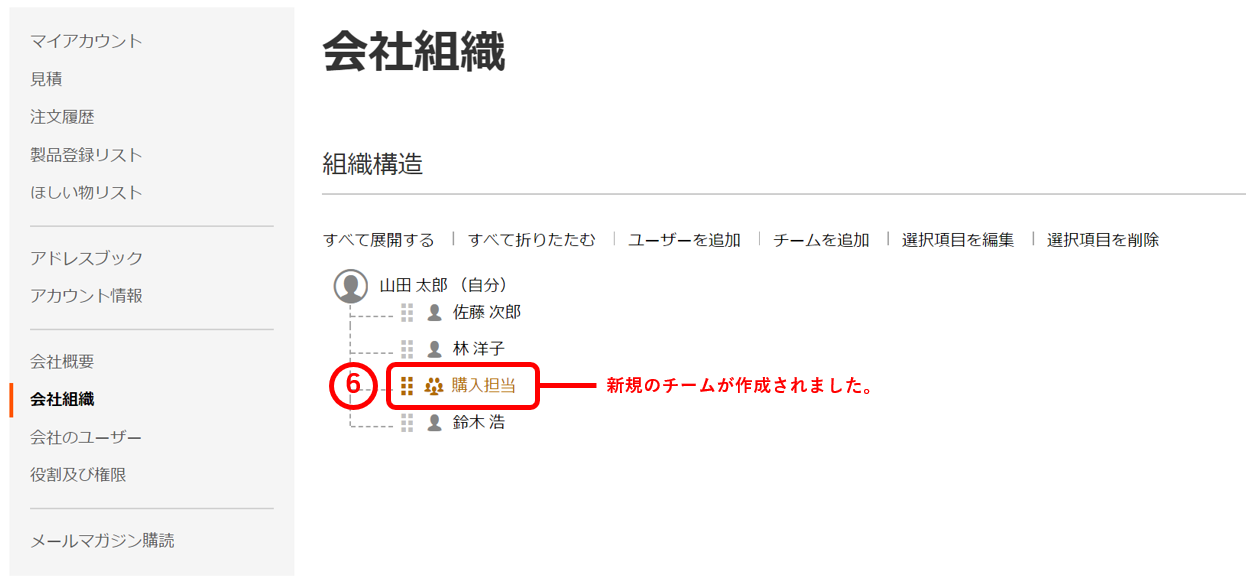
④ チームまたはユーザーをご希望の場所へドラッグアンドドロップします。